
Trong khi iPhone tuyệt vời ở nhiều thứ, một trong những nổi tiếng nhất là sử dụng nó cho ảnh. Thật rắc rối khi mang theo một chiếc máy ảnh phụ và iPhone rất tuyệt trong việc chụp ảnh và nó hầu như luôn ở trong túi của bạn.
Điều này đang được nói, có một phần của trải nghiệm này thường không được chú ý: dữ liệu vị trí. Dữ liệu vị trí là thông tin trong ảnh chụp trên iPhone. Quá trình này hoàn toàn giống như khi bạn đăng ký vào một nhà hàng trên bốn ô vuông hoặc bạn được gắn thẻ tại một nhà bạn bè trên Facebook.
Dữ liệu vị trí này được lưu trữ trong mỗi ảnh được chụp bằng iPhone sau này có thể được sử dụng trong các ứng dụng và cho các chức năng khác. Mặc dù dữ liệu vị trí là cần thiết trên các ứng dụng như Bản đồ, nhưng việc truy cập vào nơi bạn chụp ảnh là mối quan tâm riêng tư lớn. May mắn thay, có các tùy chọn để vô hiệu hóa dữ liệu vị trí cho ảnh và bất kỳ ứng dụng nào liên quan đến ảnh trên iPhone.
Thực hiện theo các bước bên dưới để tắt dữ liệu vị trí cho ảnh trên iPhone của bạn.
Từ màn hình chính của iPhone, nhấnCài đặt.
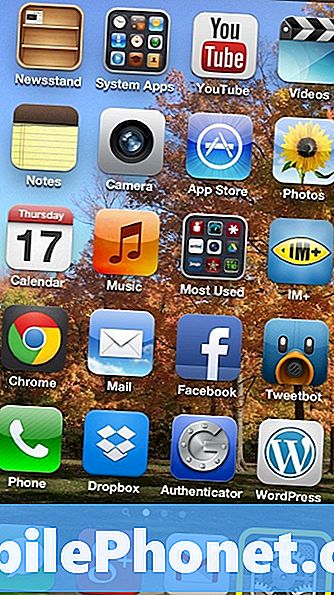
Cuộn xuống và chọn Riêng tư.
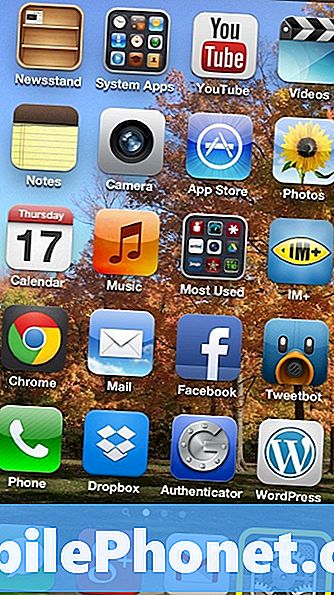
Trong tab Quyền riêng tư, hãy nhấn Dịch vụ định vị.
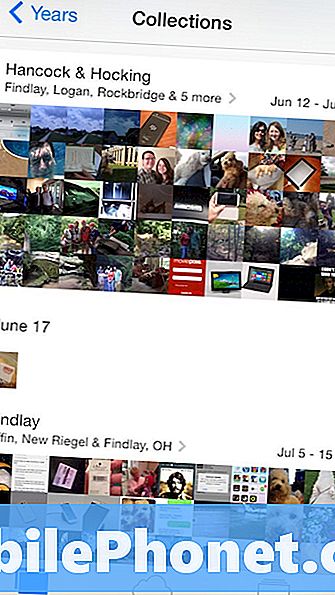
Được liệt kê trong Dịch vụ vị trí là tất cả các ứng dụng có thể truy cập dữ liệu vị trí trong khi bạn đang sử dụng chúng. Cuộn xuống và xoay thanh trượt bên cạnh Camera sang TẮT.

Sau khi tắt camera, dữ liệu vị trí sẽ không còn được đưa vào ảnh iPhone. Để hạn chế các ứng dụng khác truy cập ảnh cũ có dữ liệu vị trí được lưu trữ trong đó, hãy quay lạiTrang riêng tưvà nhấnHình ảnh.

Các ứng dụng như Instagram và bất kỳ ứng dụng nào khác có quyền truy cập vào cuộn camera, có thể sử dụng dữ liệu vị trí nếu cài đặt là Trên theo danh sách này. Giới hạn các ứng dụng cho những ứng dụng mà bạn tin tưởng trong danh mục này và để tắt các ứng dụng khác, chỉ cần đặt thanh trượt thànhTẮT.

Mặt khác, cho phép dữ liệu vị trí cho ảnh cũng có một số lợi thế. Để xem ví dụ về điều này, hãy vào màn hình chính vàMở hình ảnh.

Trên màn hình chính của Ảnh, chọn Nơiở phía dưới bên phải.

Nếu dữ liệu vị trí đã được bật trước đó, một bản đồ có nhiều điểm đánh dấu màu đỏ sẽ xuất hiện. Màn hình này là ảnh của bạn được đặt cùng với dữ liệu vị trí đó từ camera iPhone. Như bạn có thể thấy tôi có ba điểm đánh dấu chính bên dưới, nhưng nếu bạn phóng to (bằng cách chụm lại) sẽ có nhiều điểm đánh dấu hơn và chúng trở nên chính xác hơn. Đây là một tính năng thú vị để khoe với bạn bè, nhưng nó cũng được xem là một mối quan tâm riêng tư.
Dữ liệu này cũng được sử dụng trong các chương trình như iPhoto trên Mac để xây dựng bản đồ tương tự như trên iPhone. Trong iOS 7, nhóm ảnh theo vị trí và không chỉ được đưa vào cuộn camera. Ảnh chụp màn hình dưới đây là một ví dụ về tính năng thú vị này sẽ được phát hành cùng với bản phát hành phần mềm mới.
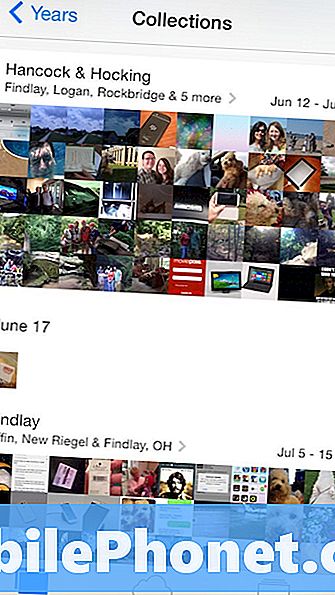
Nhìn chung, sử dụng dữ liệu vị trí trong ảnh rất tốt để truy cập một số tính năng thú vị trong cả ứng dụng và ứng dụng của Apple được tạo bởi các nhà phát triển khác. Những gì nó nói đến là sự riêng tư quan trọng như thế nào đối với người dùng. Đối với những người quan tâm đến quyền riêng tư kỹ thuật số của họ, tốt nhất là giới hạn dữ liệu vị trí, nhưng một lần nữa, điều này tùy thuộc vào từng cá nhân.
Đọc: 5 ứng dụng camera iPhone hữu ích và giá cả phải chăng.


